
— Publié le 8 avril 2017 — Mis à jour en août 2020
Souvent, les utilisateurs souhaitent imprimer les articles qu’ils trouvent intéressants. Par défaut, WordPress ou les thèmes WordPress impriment les articles ou les pages tels quels, avec tous les contenus : images, graphiques, menus, même les barres latérales (sidebars), voilà ce que ça donne…
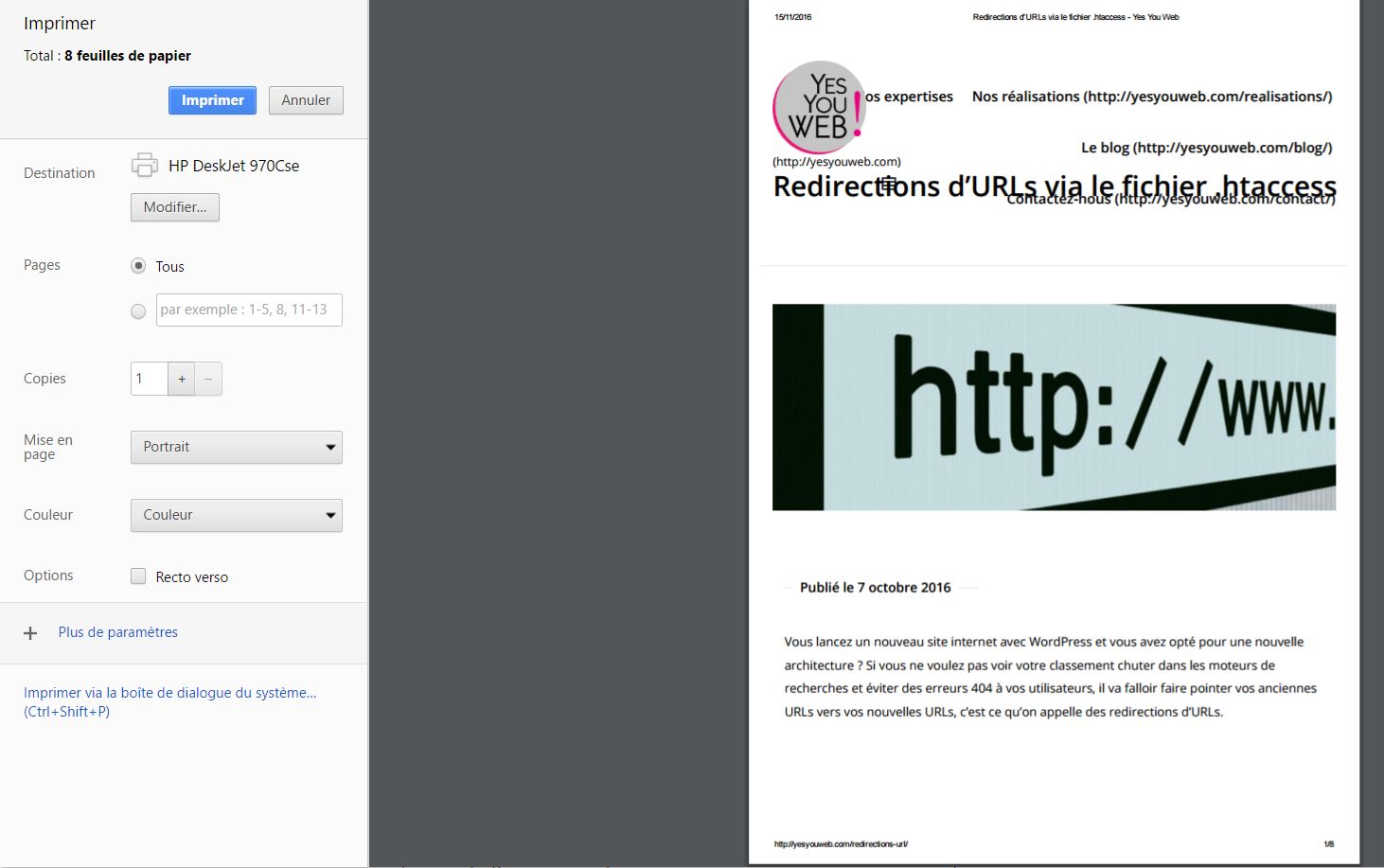
Vous en conviendrez, ça n’est pas très convivial. Certains thèmes proposent une feuille de style css pour l’impression mais c’est assez rare. Dans cet article, nous allons vous proposer plusieurs solutions pour rendre propre l’impression de vos articles / pages WordPress si votre thème ne le propose pas.
Notez que les fonctions d’impressions dépendent de chaque navigateur, le rendu peut donc différer d’un navigateur à l’autre.
Nous allons passer en revue 5 plugins qui vous permettent d’ajouter une fonction « Imprimer » à vos articles ou pages WordPress, vous choisirez celui qui correspond le mieux à vos besoins.
1. WP-Print
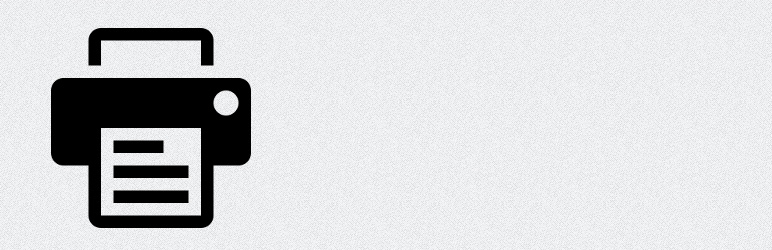
Très utilisé, ce plugin est à notre sens un peu compliqué à paramétrer car vous devez avoir accès aux fichiers php de votre thème, et utiliser un child-theme afin d’éviter que vos personnalisations ne sautent à chaque mise à jour du thème. Pour ceux qui n’ont pas encore pris peur, voici quelques éléments sur son fonctionnement.
- Téléchargez le plugin et activez-le.
- Vous le retrouvez dans Réglages / Print. Vous pouvez personnaliser un certain nombre d’options : afficher une icône ou une icône et un libellé (libellé qui peut être différent pour les articles et les pages) ; vous avez le choix entre 2 icônes d’imprimante ; vous pouvez également choisir les éléments de la page à imprimer et donc exclure si vous le souhaitez les commentaires, les images, les vidéos ou les liens. En bas de chaque impression, le plugin ajoute une ligne de copyright. Pr défaut, il s’agit de l’URL de votre site mais vous pouvez mettre le texte que vous souhaitez, en html. Sauvegardez vos modifications.
- Ensuite, il faut régénérer vos permaliens. Rendez-vous dans Réglages / Permaliens et sauvegardez.
- Maintenant la partie la plus compliquée… Pour faire figurer l’icône dans vos articles / pages, il faut toucher aux fichiers php (n’oubliez pas de faire un child-theme !). Selon votre thème et vos besoins, il faut éditer les fichiers single.php, page.php, archive.php, content.php. Localisez la ligne
Et en-dessous de cette ligne, ajoutez :
Si vous ne souhaitez pas avoir l’icône d’impression sur tous vos articles ou toutes vos pages, n’utilisez pas le code ci-dessus mais utilisez le shortcode [print_link] seulement aux endroits voulus.
Nombre de sessions actives : + de 20 000
Mise à jour : régulièrement maintenu
Coût : gratuit
2. Print Post and Page
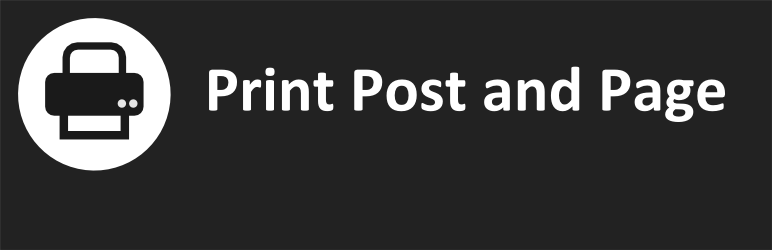
Ce plugin n’existe plus.
3. PDF & Print by BestWebSoft
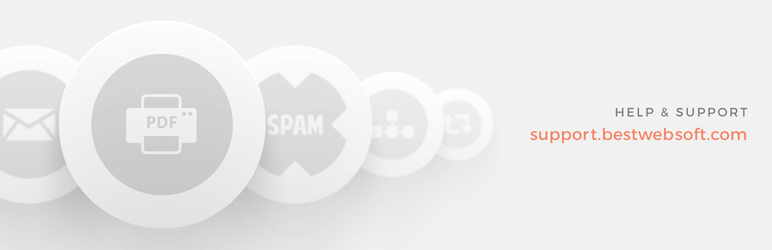
Ce plugin est bien conçu si vous souhaitez offrir à vos internautes la possibilité d’imprimer facilement vos articles et pages et/ou générer des pdf.
- Téléchargez le plugin et activez-le.
- Vous le retrouvez dans la colonne de gauche sous l’intitulé BWS Panel. D’autres extensions et thèmes sont proposés, ne vous en souciez pas. Allez directement dans PDF & Print, c’est là que vous pouvez effectuer vos réglages.
- Version gratuite : vous pouvez utiliser les onglets Settings et Custom Code : choisissez si vous souhaitez faire apparaître les boutons « Imprimer » et/ou « PDF » et le type de contenu sur lesquels vous voulez les afficher (pages, articles, galeries…) et leur emplacement. Vous n’avez pas le choix des icônes, c’est une proposition par défaut.
- Version payante : vous avez le choix de personnaliser vos boutons, d’orienter votre pdf (portrait ou paysage), créer des en-têtes / pieds-de-pages personnalisés, désactiver les boutons sur certaines pages… La version payante est assez chère : 40 $ par mois ou 250 $ par an.
Nombre de sessions actives : + de 10 000
Mise à jour : régulièrement maintenu
Coût : gratuit et premium
4. Print-O-Matic

Ce plugin fonctionne grâce à au shortcode [print-me] que vous pouvez intégrer où bon vous semble dans votre site : page, article ou bloc de texte spécifique, ce qui vous permet une grande flexibilité. Une fois téléchargé et activé, vous retrouvez le plugin dans Réglages / Print-O-Matic. Vous pouvez ensuite configurer les paramètres : définir les endroits où le plugin sera accessible et le style de l’icône d’impression avec possibilité d’ajouter une css personnalisée. Vous pouvez ajouter du html en en-tête et en pied de page de l’impression et choisir de fermer la fenêtre après l’impression.
A notre sens, ce plugin est un peu plus compliqué à paramétrer que d’autres mais la documentation est bien faite : voir la documentation
Nombre de sessions actives : + de 10 000
Mise à jour : régulièrement maintenu
Coût : gratuit
5. Print Friendly and PDF Button
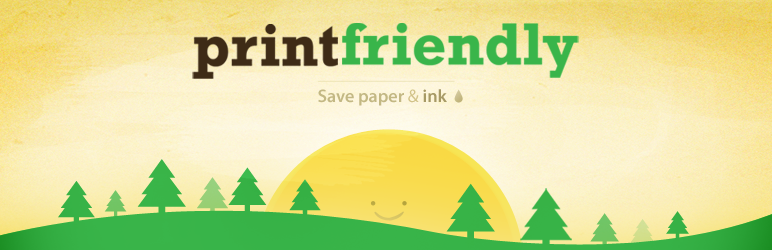
Ce plugin est très populaire et très complet, il est traduit en 25 langues. Il offre de nombreuses possibilités à l’internaute : imprimer le contenu avec ou sans les images, générer un pdf, envoyer l’article ou la page par email. Comme d’autres plugins, vous personnalisez le style du bouton, son libellé, son emplacement… En revanche, après l’impression, quand l’internaute revient sur votre site, il est soumis à de la publicité, ce qui n’est clairement pas professionnel. Regardez…
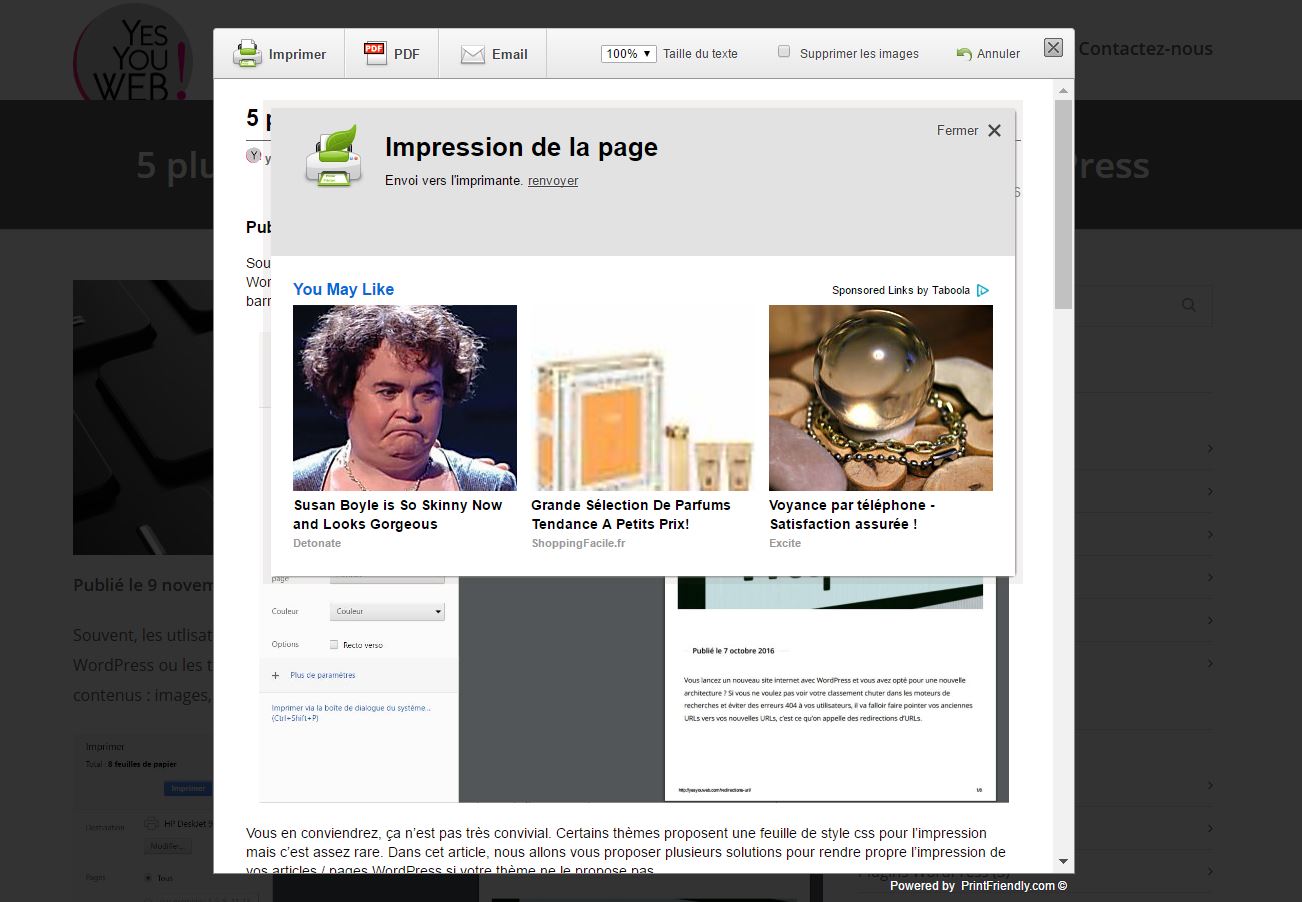
Pour nous, c’est rédhibitoire.
Nombre de sessions actives : + de 50 000
Mise à jour : régulièrement maintenu
Coût : gratuit
Conclusion
Cette liste n’est pas exhaustive ni ordonnée. Nous espérons que cet article vous a aidé à choisir le plugin d’impression d’articles ou de pages qui correspond le mieux à vos besoins.
Si vous avez des questions, posez-les en commentaires ci-dessous.
Et n’hésitez pas à partager vos propres retours d’expérience !

Bonjour,
Pour information, le plugin print post and page n’est plus téléchargeable depuis 2019.
Merci pour l’info, je vais actualiser l’article 🙂
Bonjour,
Print Friendly interfère avec mes produits woocommerce. J’ai donc supprimé le plugin mais apparemment, il s’est incrusté dans l’onglet « réglages » de mon site et je ne sais pas comment le retirer totalement pour éviter que les icônes de Priny Friendly s’incrustent à chaque fois que l’on clique sur un produit de ma boutique et décalent la lecture.
Pouvez-vous m’aider . Si vous voulez jeter un oeil pour mieux comprendre c’est là https://www. ribeyrolles.com
Merci
Bonjour,
Pour retirer complètement le plugin (et donc ne plus le voir apparaître dans Réglages), vous devez d’abord le désactiver dans les extensions puis le supprimer.
Bonne journée